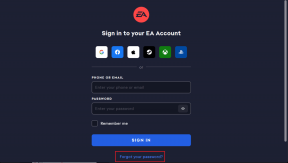Ret iPhone-alarm, der ikke afspiller sang – TechCult
Miscellanea / / June 16, 2023
At vågne op til de melodiske melodier af din yndlingssang kan gøre morgenen mere behagelig og energigivende. Det kan dog være frustrerende, når din iPhone-alarm ikke afspiller den ønskede sang, hvilket efterlader dig groggy og desorienteret. Men bekymre dig ikke! Hvis du står over for dette problem, har vi dækket dig. I denne vejledning vil vi udforske nogle effektive løsninger til at løse problemet med din iPhone-alarm, der ikke spiller den tilsigtede sang.

Indholdsfortegnelse
Reparer iPhone-alarmen, der ikke afspiller sang
Der er ikke noget mere frustrerende end at sætte en alarm op på din telefon med en bestemt sang, kun for at finde ud af, at den ikke afspilles, når den skal. Men bare rolig! I denne fejlfindingsvejledning vil vi give dig flere effektive metoder til at hjælpe dig med at løse problemet problemet med iPhone-alarmen spiller ikke sang, og sørg for, at din valgte sang afspilles, når din alarm går af.
Hvorfor giver min alarm ingen lyd?
Vi har nævnt punkterne nedenfor for at svare på, hvorfor min alarm ikke giver nogen lyd. Det er vigtigt at vide om årsagerne til problemet, før du hopper til løsningerne.
- En midlertidig fejl
- Beskidte højttalere
- Lydløs
- Aktiveret Airplay-tilstand
- Forkerte lydindstillinger
- Forældet software
Metode 1: Grundlæggende fejlfindingsmetode
Før du dykker ned i komplekse og tekniske løsninger på problemet med iPhone-højttalere, der ikke virker, anbefales det at prøve simple fejlfindingsmetoder, der er beskrevet i de følgende afsnit. Disse grundlæggende trin kan ofte løse problemet effektivt, hvilket eliminerer behovet for avancerede teknikker.
1A. Tjek lydstyrke og lydløs tilstand
Hvis du oplever problemer med, at dine iPhone-højttalere ikke producerer lyd, er det vigtigt at tjekke, om enheden er indstillet til lydløs tilstand, eller om lydstyrken er for lav. Ved at justere lydindstillingerne kan du sikre, at højttaleren ikke er slået fra, og at lydstyrken er indstillet til et hørbart niveau.
1. Få adgang til Indstillinger app på din iPhone.
2. Find og tryk på Mulighed for lyde og haptik.
3. I den RINGER OG VARSLER sektion, skubbe lydstyrkeskyderen til højre for at øge lydstyrken til det maksimale niveau.
1B. Genstart iPhone
Genstart af din iPhone 13 eller en anden model vil løse problemet med alarmen, der ikke afspiller sangen. Efter genoptagelse er de kortsigtede problemer løst. En af de grundlæggende tilgange til at tackle problemet er dette. Ved at læse vores Sådan genstartes iPhone X artikel, kan du blive fortrolig med denne teknik.
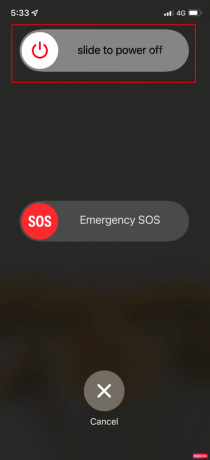
Metode 2: Bekræft alarmindstillinger
Hvis du ikke har bekræftet, om du har indstillet en alarmlyd til din alarm, er det afgørende at gøre det. Uden en lyd valgt til din alarm, er det forståeligt, at du måske står over for problemet med, at din iPhone 13-alarm ikke afspiller en ringetone. For at sikre, at du har indstillet en alarmlyd, skal du følge disse trin for at løse problemet:
1. Åbn Ur app på din iPhone.
2. Tryk på Alarmfane placeret nederst på skærmen.

3. Vælg specifik alarm du vil kontrollere eller ændre.
4. Sørg for, at indstillingen Lyd ikke er indstillet til Ingen.
5. Hvis Ingen er valgt, skal du trykke på indstillingen Lyd for at vælge en ønskede ringetone eller sang.

Bemærk: En liste over tilgængelige alarmlyde vises. Rul gennem listen eller brug søgefunktionen til at finde og vælge en passende lyd.
6. Når du har valgt den ønskede alarmlyd, skal du trykke på Gem eller Udført at anvende ændringerne.
Gentag disse trin for alle andre alarmer, du vil kontrollere eller ændre.
Læs også:Sådan sletter du alle alarmer på én gang på iPhone
Metode 3: Indstil Ny sang til Alarm
Hvis du oplever problemer med, at din iPhone-alarm ikke afspiller en sang på iOS 16, kan det skyldes fejl eller fejl relateret til den specifikke sang, du har valgt. For at løse dette kan du prøve at indstille en ny sang til din alarm og kontrollere, om den virker på din iPhone. Hvis det gør det, kan du tilføje den forrige sang igen. Sådan kan du tilpasse din alarm med en ny sang:
1. Åbn Musik app på din iPhones startskærm.

2. Søg efter den sang, du vil tilføje til din alarm og tryk på den for at vælge den.
3. Se efter ikonet med tre prikker placeret i øverste højre hjørne af skærmen. Tryk på den og vælg Føj til bibliotek.
4. Tryk derefter på ikonet igen og vælg Hent for at sikre, at sangen er tilgængelig offline.
5. Naviger nu til Ur app på din iPhone.
6. Tryk på plus-ikonet (+) ikon for at oprette en ny alarm eller vælge en eksisterende alarm, der skal ændres.

7. Tryk på lydindstillingen, og rul ned for at finde Vælg en sang. Vælg denne mulighed for at vælge en sang til din alarm.

Metode 4: Sluk Dolby Atmos & Lossless Audio
Mange brugere er stødt på problemet med, at alarmen ikke afspiller sange på iPhone 13 eller andre Apple-telefoner på grund af en fejl i iOS 16, som forhindrer alarmen i at understøtte sange med Dolby Atmos og Lossless Lyd. Selvom at slukke for Dolby Atmos og Lossless Audio kan påvirke lydkvaliteten, har det vist sig at være en effektiv løsning til at løse dette problem, som rapporteret af mange brugere. Følg nedenstående trin for at deaktivere begge funktioner og tilføje en sang til din alarm igen:
1. Åben Apple Music fra din iPhones startskærm.
2. Tryk på Bibliotekmulighed nederst og gå til Downloadet sektion for at se din downloadede musik.

3. Find den sang, du vil have fjerne, tryk på ikonet, der vises i øverste højre hjørne, og en pop op-menu vises. Tryk på Slet fra biblioteket for at fjerne sangen.
4. Gå derefter til Indstillinger app og rul ned for at finde og trykke på musik.
5. Find og tryk på i musikindstillingerne Dolby Atmos. Slå det fra til deaktivere Dolby Atmos.
6. Vend tilbage til den forrige menu og find Lydkvalitet. Skift af Tabsfri lyd.
7. Gå tilbage til Musik og find Hent i Dolby Atmos. Skift det af såvel.
8. Nu kan du gen-download sangen og føj den til din alarm.
Læs også:Sådan løser du et stille alarmproblem på iPhone
Metode 5: Opdater iOS
Hvis du oplever problemet med, at iPhone 13-alarmen ikke afspiller sangen, kan det skyldes en forældet iOS-version. Opdatering af din Apple-enhed til den nyeste softwareversion kan hjælpe med at løse sådanne problemer. Softwareopdateringer inkluderer ofte nye funktioner, sikkerhedsforbedringer, fejlrettelser og meget mere.
Følg disse trin for at opdatere din iPhone og sikre, at du har den nyeste softwareversion:
1. Åben GenerelIndstillinger mulighed på din iPhone.
2. Vælg Software opdatering fra listen.
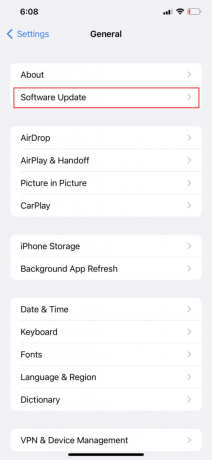
3. Vælg Download og installer, hvis en er tilgængelig. Tryk på den.

Bemærk: Hvis du modtager en besked om, at der ikke er plads nok til opdateringen, og at du midlertidigt skal fjerne apps, kan du vælge at fortsætte eller annullere.
4A. Hvis du vil opdatere med det samme, skal du trykke på Installere mulighed.
4B. Alternativt, hvis du vælger at Installer i aften og tilslut din iPhone til en strømkilde, før du sover, installeres opdateringen automatisk natten over.
Bemærk: Du kan også vælge Påmind mig senere, hvis du foretrækker at installere opdateringen på et senere tidspunkt.
Læs også:Sådan gør du din alarm højere
Metode 6: Nulstil alle indstillinger
Hvis ingen af de tidligere løsninger har løst problemet med, at iPhone 13-alarmen ikke afspiller sangen, kan du prøve at nulstille alle indstillinger på din enhed. Dette kan hjælpe med at eliminere eventuelle fejlkonfigurerede indstillinger, der kan være årsag til problemet.
1. Åben GenerelIndstillinger af din Apple-telefon.
2. Vælg Overfør eller nulstil iPhone fra bunden.

3. Vælg Nulstil og så Nulstil alle indstillinger.
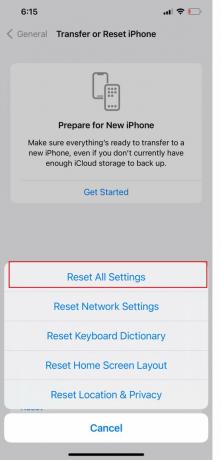
4. Du kan blive bedt om at indtaste din adgangskode eller Apple-id adgangskode til bekræftelse.
5. Følg skærmbilledet instruktioner for at fortsætte med at nulstille dine iPhone-indstillinger.
Metode 7: Kontakt Apple Support
Hvis du har udtømt alle de ovenfor nævnte metoder uden held med at rette iPhone-alarmen uden at afspille sangen, er det tilrådeligt at kontakte Apple Support for yderligere hjælp. Apple Support tilbyder en omfattende online helpdesk, hvor du kan få adgang til informative artikler og modtage live support direkte fra deres hovedkvarter.
Ved at besøge iPhone supportside, kan du nemt komme i kontakt med det dedikerede Apple-supportteam, som vil give professionelle udtalelser og vejledning om at løse problemet med dine iPhone-højttalere.
Vi håber inderligt, at de metoder, der er nævnt i denne artikel, har været nyttige fix iPhone-alarm, der ikke afspiller sang. Vi ville sætte stor pris på det, hvis du kunne dele din feedback i kommentarfeltet nedenfor og fortælle os, hvilken af de førnævnte metoder, der fungerede for dig. Hvis du har yderligere forslag eller spørgsmål, eller hvis der er et specifikt emne, du gerne vil have os til at dække næste gang, er du velkommen til at dele dine tanker.
Henry er en erfaren teknologiskribent med en passion for at gøre komplekse teknologiemner tilgængelige for hverdagens læsere. Med over ti års erfaring i teknologibranchen er Henry blevet en pålidelig kilde til information for sine læsere.